Comment installer Cisco Packet Tracer 7.0 sur Windows 7,8,10 – 32/64 bits
La version 7 de Cisco Packet Tracer sur Windows est la dernière version actuellement disponible au téléchargement pour les membres de Cisco Netacad. Le logiciel peut être téléchargé sur le site Web de Cisco Networking AcademyTM. Pour un téléchargement plus facile, nous avons téléchargé Cisco Packet Tracer 7 sur mediafire.
Toute installation dans Windows ne nécessite que des clics. Pareil pour Packet tracer. Cliquez sur le fichier .exe que vous avez téléchargé.
L’écran ci-dessous apparaît. Sélectionnez « I accept the agreement » et cliquez sur «Next».

Le programme d’installation indiquera le dossier dans lequel les raccourcis du programme seront créés. Si vous voulez changer le dossier, vous pouvez le changer. Cliquez sur «Next».


Ensuite, le programme vous demandera si vous souhaitez créer une icône de bureau et une icône de lancement rapide. Faites votre propre choix et cliquez sur «Next».

Ensuite, le résumé des paramètres que nous avons sélectionnés s’affiche. Cliquez maintenant sur « Install ».

L’installation commence comme indiqué ci-dessous.

En quelques secondes, l’installation est terminée et l’écran ci-dessous s’affiche. Cliquez sur « Finish ».

Ensuite, la fenêtre ci-dessous apparaît vous demandant de fermer ou de redémarrer votre ordinateur. Cliquez sur « OK ».

Packet tracer vous confirme le sauvegarde du fichiers de vos utilisateur dans le répertoire que vous avez mentionné. Cliquez sur « OK ».

Packet tracer est automatiquement lancé. Cela devrait ressembler à l’image ci-dessous.
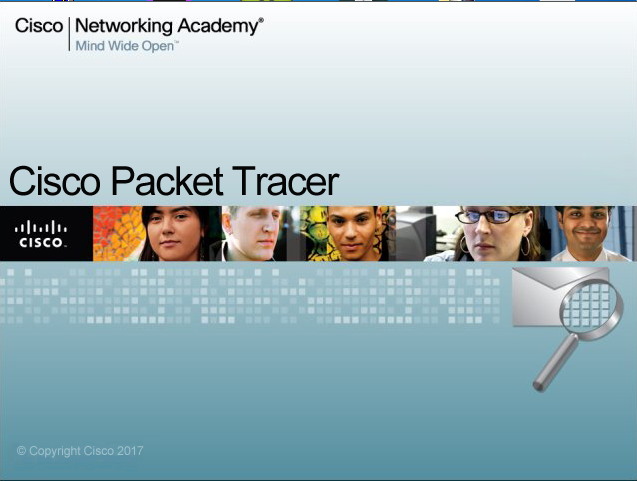
Packet Tracer demande une authentification avec votre identifiant et votre mot de passe NetAcad.com lors de votre première utilisation.

Vous aurez besoin d’un compte Netacad pour cela, vous pouvez s’inscrire sur ce lien.
Rappelez bien votre login et mot de passe, parce que vous l’aurez besoin dans la page d’authentification, si tout se passe bien, vous aurez la fenêtre suivante. Cliquez sur « Autorisé l’accès ».

Et enfin vous aurez l’interface ou vous pouvez effectuer votre simulation. Félicitation!






